Registrera emission
En emission registreras enklast med funktionen Registrera emission. Du hittar funktionen i vyn Händelser. Denna funktion används då man vill göra en intern emission. Ifall du vill göra en publik emission kan du ta i bruk Sharebook Aktieemission där du kan enkelt hantera hela emissionsprocessen. Mer information om Sharebook Aktieemission får du genom att kontakta info@sharebook.fi.
Registrera emission kräver att du har all information om emissionen, bl.a. vilka som gått med och hur många aktier respektive deltagare har tecknat. Dessutom måste alla deltagare registreras manuellt, antingen genom att man väljer existerande ägare eller registrerar nya.
Observera, att innan du gör en intern emission måste du skapa en aktieserie i vyn Aktieserier, ifall det inte ännu finns en.
Börja med att ange datum för införande i aktieboken samt antal aktier emissionen gäller och välj Fortsätt.
 Registrera emission
Registrera emissionDu kommer att se antalet aktier i fältet Aktier att fördela. Du lägger till deltagare i emissionen genom att välja funktionen Lägg till. Du ska ange antal aktier och antingen söka fram en existerande ägare eller lägga till en ny. Då du sparar uppgifterna på deltagaren läggs den till i emissionen och mängden aktier i fältet Aktier som fördelats ökar. Ifall du vill ta bort en redan tillagd deltagare ur emissionen kan du välja den i listan och använda funktionen Ta bort.
Du behöver inte slutföra registreringen av emissionen på en och samma gång. Du kan hoppa över till andra vyer eller fortsätta med registreringen nästa gång du loggar in - Sharebook kommer ihåg de detaljer du redan matat in och du kan fortsätta var du blev sist. Observera, att ifall du vill avbryta registreringen helt och hållet måste du skilt backa ut ur funktionen genom att välja Avbryt varmed emissionens alla detaljer stryks.
Då du delat ut rätt mängd aktier och mängden aktier i fältet Aktier som fördelats är samma som mängden aktier i fältet Aktier att fördela, kan du spara uppgifterna på emissionen och de nya aktierna läggs till. En händelsetext gällande registrering av emissionen skapas automatiskt och kan granskas i vyn Händelser.
Relaterade artiklar
Mest lästa artiklar
- Taggar för ägare - Taggar för ägare kan användas till att s...
- Uppdelning (split) - Du hittar funktionen för Uppdelning (spl...
- Dividendbeslut - Dividendbeslut finns tillgänglig i vyn B...
- Administration av användare - I vyn användare finns administrationen ...
- Bolagstämma - I vyn Bolagsstämma ser du den aktuella b...
- Administration av ägare och aktieposter - I vyn Ägare kan du spara och uppdatera ä...